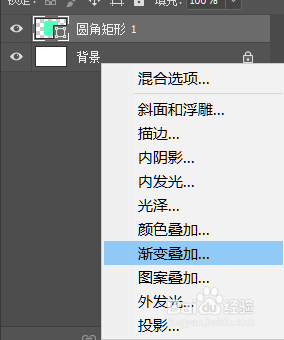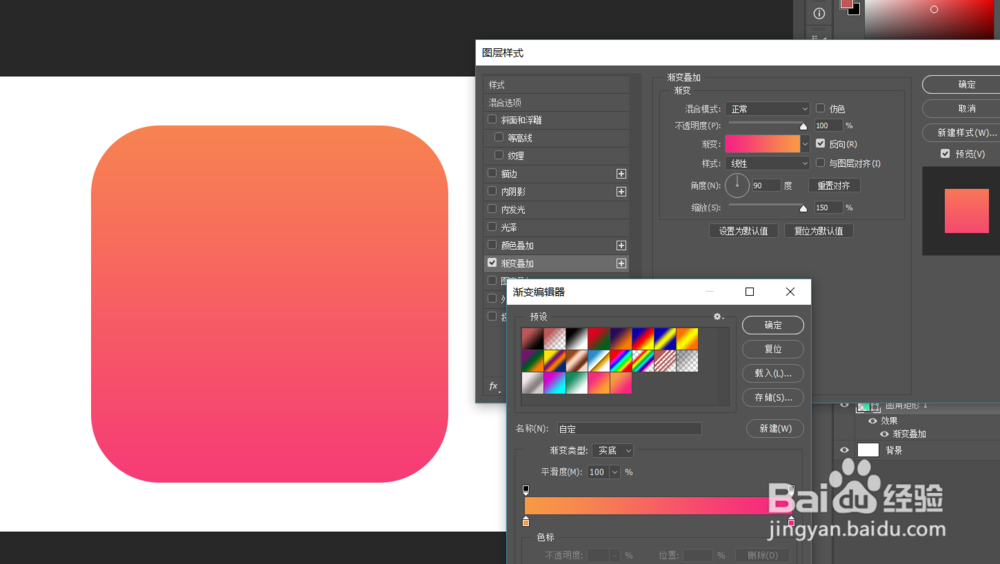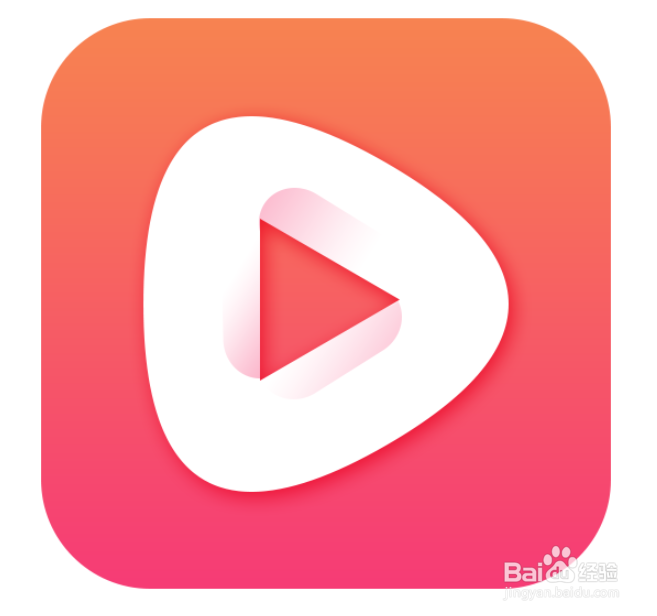ps软件入门-播放器图标的制作
1、首先打开ps,新建画布利用【矩形圆角工具】画出一个圆角矩形
2、选择【渐变叠加】,参数如下
3、在选中圆角矩形的状态下,选中‘平滑拐角’画出一个图形
4、在选中圆角矩形的状态下,按着【alt】键,做出如下的效果
5、利用【椭圆工具】画出形状
6、把形状移动好位置
7、选中椭圆,点击【渐变工具】做出如下形状
8、依次做出其他两个形状
9、最后给白色三角形添加一个阴影,具体可以自己设置
10、做出最后的效果,希望可以帮助到您
声明:本网站引用、摘录或转载内容仅供网站访问者交流或参考,不代表本站立场,如存在版权或非法内容,请联系站长删除,联系邮箱:site.kefu@qq.com。
阅读量:52
阅读量:22
阅读量:87
阅读量:73
阅读量:76